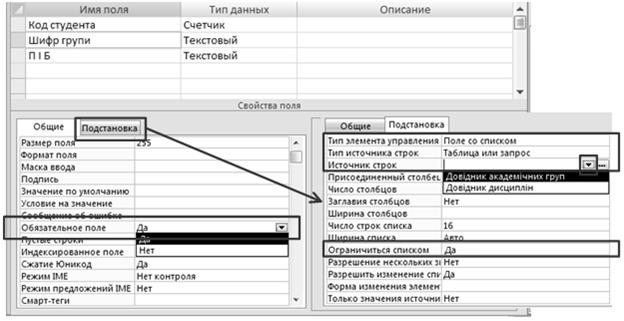Заглавная страница Избранные статьи Случайная статья Познавательные статьи Новые добавления Обратная связь FAQ Написать работу КАТЕГОРИИ: ТОП 10 на сайте Приготовление дезинфицирующих растворов различной концентрацииТехника нижней прямой подачи мяча. Франко-прусская война (причины и последствия) Организация работы процедурного кабинета Смысловое и механическое запоминание, их место и роль в усвоении знаний Коммуникативные барьеры и пути их преодоления Обработка изделий медицинского назначения многократного применения Образцы текста публицистического стиля Четыре типа изменения баланса Задачи с ответами для Всероссийской олимпиады по праву 
Мы поможем в написании ваших работ! ЗНАЕТЕ ЛИ ВЫ?
Влияние общества на человека
Приготовление дезинфицирующих растворов различной концентрации Практические работы по географии для 6 класса Организация работы процедурного кабинета Изменения в неживой природе осенью Уборка процедурного кабинета Сольфеджио. Все правила по сольфеджио Балочные системы. Определение реакций опор и моментов защемления |
Створення таблиць бази данихСодержание книги
Поиск на нашем сайте
Для роботи з таблицею (створення, зміни, заповнення даними) необхідно перейти в режим відображення списку таблиць в робочій області вікна БД, натиснувши на панелі об'єктів кнопку «Все таблицы» (рис. 4.8).
Рис. 4.8. Режим таблиць
При первинному відкритті бази даних її вікно завжди відкривається саме в цьому режимі. Тому можна відразу почати створення таблиць. Спочатку потрібно створювати таблиці, які є статичними, оскільки після завдання структури їх можна відразу заповнювати даними. Потім створюються динамічні таблиці. Після визначення їх структури потрібно встановити зв'язки між таблицями, щоб при подальшому заповненні даними забезпечити цілісність БД. Завдання 2.1. Створіть почерзі довідники «Довідник академічних груп», «Довідник дисциплін», потім статичну таблицю «Студенти», а потім динамічну таблицю – «Успішність».
Створення і заповнення таблиці Довідник дисциплін Завдання 3.1. На панелі інструментів перейти на вкладку «Создание». Для завдання структури таблиці вибрати із списку елемент «Конструктор таблиц» (рис. 4.9).
Рис. 4.9. Виклик інструменту «Конструктор таблиц»
Відбудеться автоматичне збереження таблиці і з'явиться вікно в якому потрібно ввести її назву – «Довідник дисциплін» (рис. 4.10).
Рис. 4.11. Збереження таблиці при переході в режим «Конструктор»
Якщо таблиця вже створена, то для редагування її структури слід перейти на вкладку «Главная» і змінити представлення з «Режим таблицы» на «Конструктор» (рис. 4.11).
Рис. 4.11. Перехід у режим «Конструктор» Введення інформації про поля. Завдання 4.1. Створіть поля таблиці у відповідності до табл.. 3.3. У перший стовпець Имя поля ввести текст «Код дисципліни». У сусідній клітинці з'явитися тип даних, за замовчуванням він задається як «Счетчик». Будь-який інший обирається за допомогою спадаючого меню (рис. 4.12).
Рис. 4.12. Визначення типу поля таблиці
4.2. Створіть інші поля таблиці. Загальні властивості полів залишаються за замовчуванням (рис. 4.13).
Рис. 4.13. Структура таблиці «Довідник дисциплін»
Визначення первинного ключа таблиці. Процедуру визначення ключового поля можна виконати двома способами. Перший спосіб – клацнути ліворуч від імені поля «Код дисципліни» (рис. 4.14 – а), другий – підсвітити потенційно ключове поле, на панелі інструментів вікна Access перейти на вкладку «Конструктор», натиснути кнопку «Ключевое поле» (рис. 4.14. – б). Після внесення змін на панелі інструментів натиснути кнопку «Сохранить» (
Рис. 4.14. Визначення ключового поля таблиці
Примітка. Зверніть увагу, що після завдання ключового поля його властивість Индексированное поле автоматично отримало значення "Да (Совпадения не допускаются)", тобто значення цього поля буде унікальним для кожного запису (рис. 4.15).
Рис. 4.15. Властивості поля Заповнення таблиці даними Завдання 6.1. Перейти з режиму конструктора в режим таблиці, натиснувши на вкладці «Конструктор» панелі інструментів вікна Access кнопку ( 6.2. У вікні, що з'явилося, ввести записи. При заповненні таблиці поле «Код дисципліни» пропускається, оскільки воно має тип «Счетчик» і заповнюється автоматично (рис. 4.16).
Рис. 4.16. Створення записів у режимі таблиці
6.3. Закрити вікно таблиці «Довідник дисциплін», натиснувши правою кнопкою миші по її заголовку і викликавши контекстне меню з командою «Закрыть».
Створення і заповнення таблиці «Довідник академічних груп» Структура таблиці «Довідник академічних груп» створюється аналогічно структурі таблиці «Довідник дисциплін» (рис. 4.17). Примітка. Тип поля «Шифр групи» визначено як «Текстовый» через те, що шифр групи може містити як цифри, так і літери, і знаки пунктуації («.», «/», «–» та ін.).
Рис. 4.17. Структура таблиці «Довідник академічних груп»
Створення і заповнення таблиці «Студенти» Завдання 8.1. Створення структури таблиці. При створенні структури таблиці «Студенти» необхідно вказати наступні властивості її полів (рис. 4.18): 1. Поле «Код студента» Тип даних: «Счетчик» 2. Поле «Шифр групи» Тип даних: «Текстовый»
Рис. 4.18. Заповнення властивостей поля «Шифр групи» таблиці «Студенти»
Властивості вкладки «Общие» · Обязательное поле: Да; Властивості у вкладці «Подстановка» (всі значення вибираються зі списків): · Тип элементов управления: Поле со списком; · Тип источника строк: Таблица или запрос; · Источник строк: Довідник академічних груп; · Ограничиться списком: Да. 3. Поле П.І.Б. Тип данных: «Текстовый» 8.2. Виділити поле «Код студента» і натиснути на кнопку «Ключевое поле» на вкладці «Конструктор» панелі інструментів Access. 8.3. Заповнення таблиці. При заповненні таблиці поле «Код студента» пропускається, оскільки воно має тип «Счетчик» і заповнюється автоматично. Дані в поле «Шифр групи» вводяться шляхом вибору із списку. Він містить всі шифри груп, які були введені раніше в таблицю Довідник академічних груп. 8.4. Зберегти структуру таблиці на диску під ім'ям Студенти і закрити вікно конструктора.
|
||||||||
|
Последнее изменение этой страницы: 2016-04-26; просмотров: 104; Нарушение авторского права страницы; Мы поможем в написании вашей работы! infopedia.su Все материалы представленные на сайте исключительно с целью ознакомления читателями и не преследуют коммерческих целей или нарушение авторских прав. Обратная связь - 18.118.0.48 (0.009 с.) |



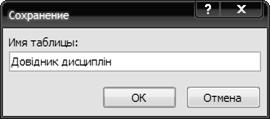



 ).
).


 ) і обрати «Режим таблицы».
) і обрати «Режим таблицы».